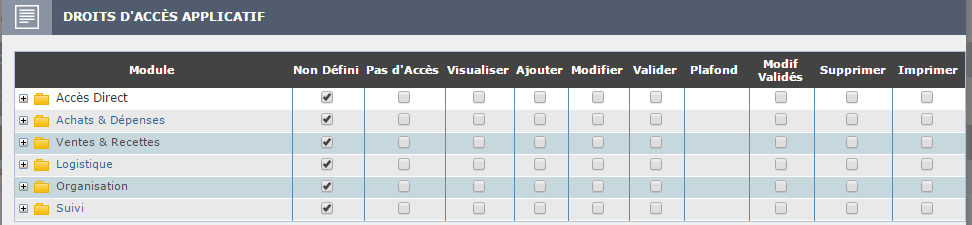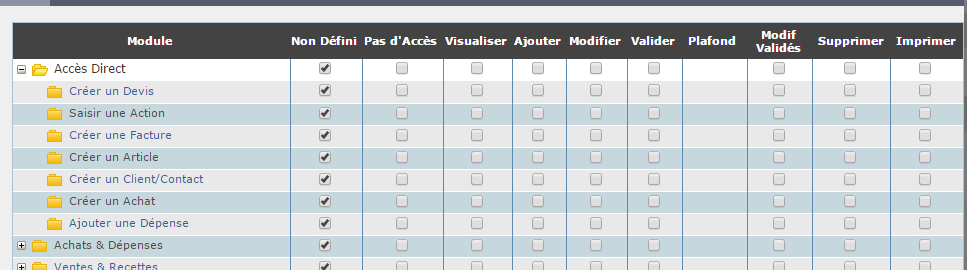Paramétrer un nouvel utilisateur
myKomela vous permet de créer autant d’utilisateurs que vous le souhaitez. Le nombre de vos abonnements correspond au nombre d’utilisateurs simultanés qui peuvent se connecter en même temps à myKomela. Mais donc, rien ne vous empêche de créer autant d’utilisateurs que nécessaire.
La création et la gestion des utilisateurs se fait à partir de la fiche Société (menu Organisation/Société). Puis dans l’onglet Société. Par défaut, Une agence et 1 service ont été créés mais vous pouvez organiser votre organigramme de société comme vous le souhaitez en créant d’autres Agences et/ou d’autres Services. Cela vous permet de bien identifier vos différents sites de ventes (par exemple des magasins physiques différents) et d’identifier également des services différents (commerciaux, gestion des stocks, administration, etc.).
Les utilisateurs (que nous nommons des Acteurs dans myKomela) pourront être rattachés à une Agence et un Service.
Vous pourrez également gérer les droits d’accès de ces utilisateurs (au niveau des fonctions, des actions possibles, des filtres également sur les clients et articles, etc.), les désactiver si nécessaire, ponctuellement ou définitivement.
Créer un nouvel utilisateur
Dans l’onglet Société, rechercher l’Agence/Service auquel rattacher l’utilisateur et cliquer sur le lien “Ajouter un acteur”.
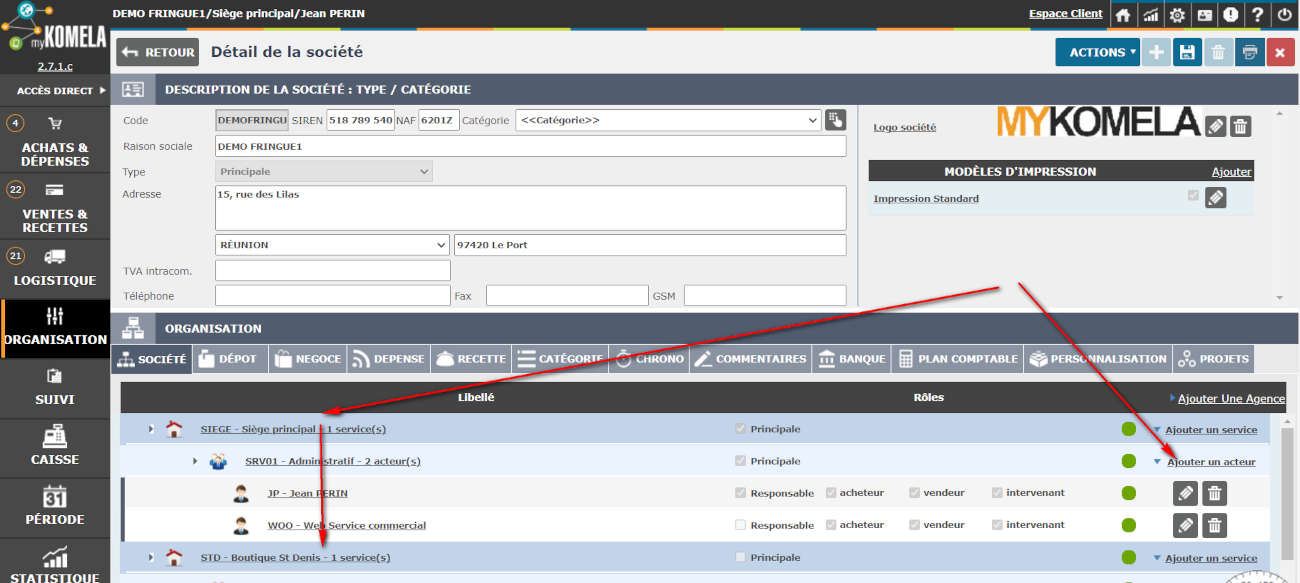
La popup Utilisateur/Acteur s’affiche :
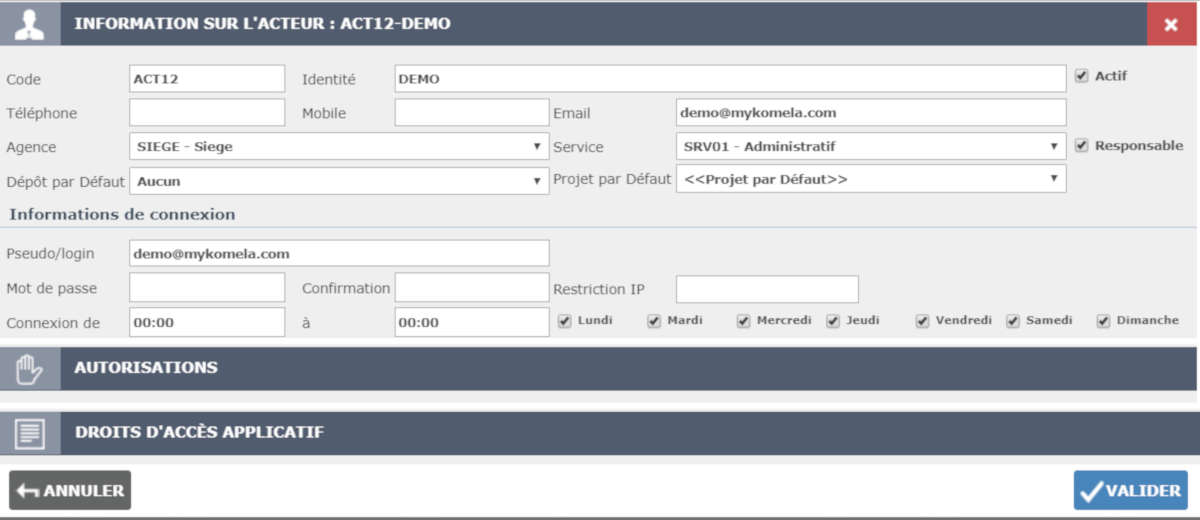
Vous pouvez paramétrer les informations suivantes :
– Le code et l’identité de l’utilisateur (Prénom Nom)
– Ses coordonnées téléphoniques et son email (par défaut, l’email est utilisé pour l’identifiant de connexion)
– S’il est Actif (on peut très bien le rendre Inactif le temps du paramétrage et l’activer quand nécessaire)
– S’il est considéré comme Responsable (donne des droits larges à l’utilisateur)
– Le site de rattachement (l’Agence et le Service)
– L’identifiant/pseudo de connexion (par défaut, myKomela propose l’email de l’utilisateur. Nous vous conseillons fortement de garder cet identifiant, cela facilite les échanges par mail en cas de support technique)
– L’IP à partir duquel l’acteur peut se connecter (pour limiter l’accès de l’utilisateur à un ordinateur bien précis dans vos locaux ou sur un site bien précis. C’est une mesure éventuelle de sécuriser pour interdire une connexion avec ces codes depuis n’importe quel endroit sur internet)
– Les jours où ils peuvent se connecter
– Les horaires où ils peuvent se connecter
Il est possible également de restreindre un acteur à un ensemble d’informations (onglet des Autorisations) :
– Qu’il n’ait pas accès aux fournisseurs ou à certains fournisseurs uniquement (filtre par catégorie de fournisseur)
– Qu’il n’ait pas accès aux clients ou à certains clients uniquement (filtre par catégorie de clients)
– Qu’il n’ait pas accès aux articles ou à certains articles uniquement (filtre par catégorie d’articles)
– Qu’il n’ait pas accès aux Agences et/ou aux Services ou à certaines Agences uniquement ou certains Services uniquement
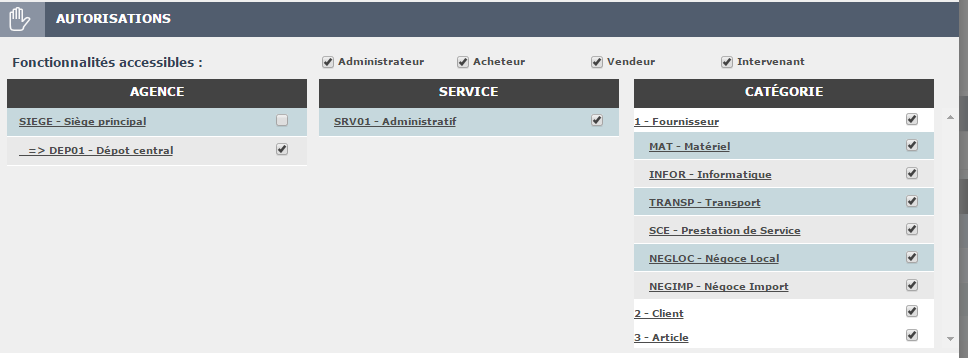
Vous pouvez aussi décider de restreindre l’utilisateur dans l’accès à un module donné de myKOMELA. Vous pouvez définir s’il n’a pas accès du tout, s’il a accès en visualisation, en modification, s’il peut valider un achat, une vente… Faire des éditions, valider une facture, etc.